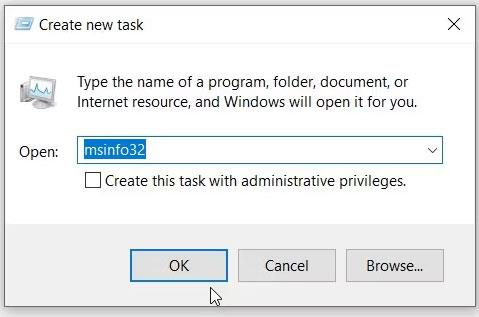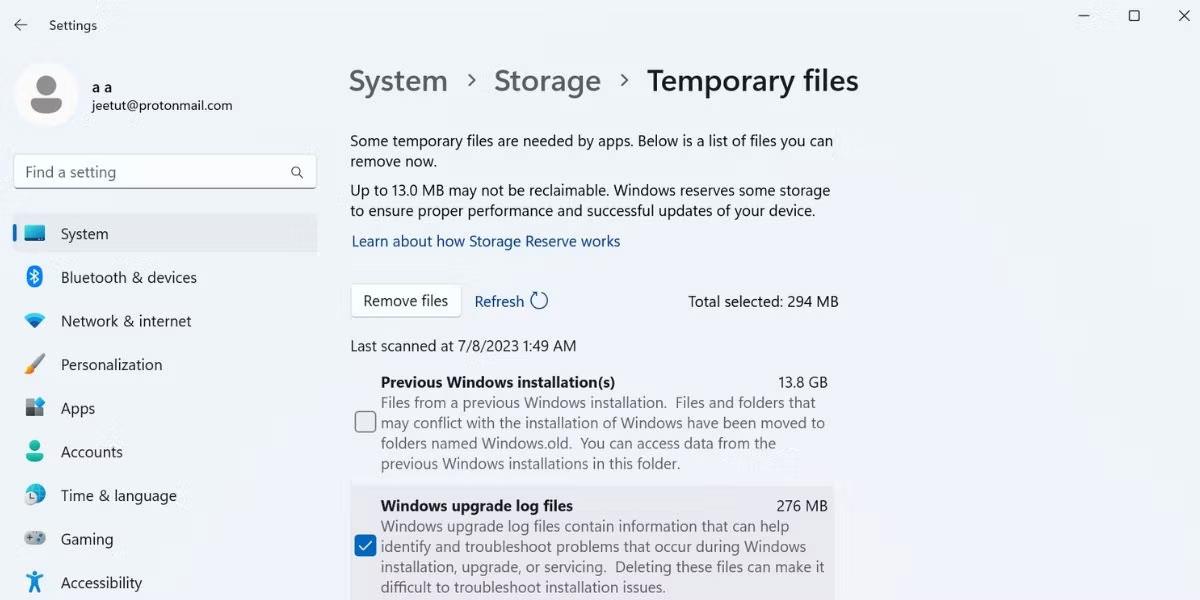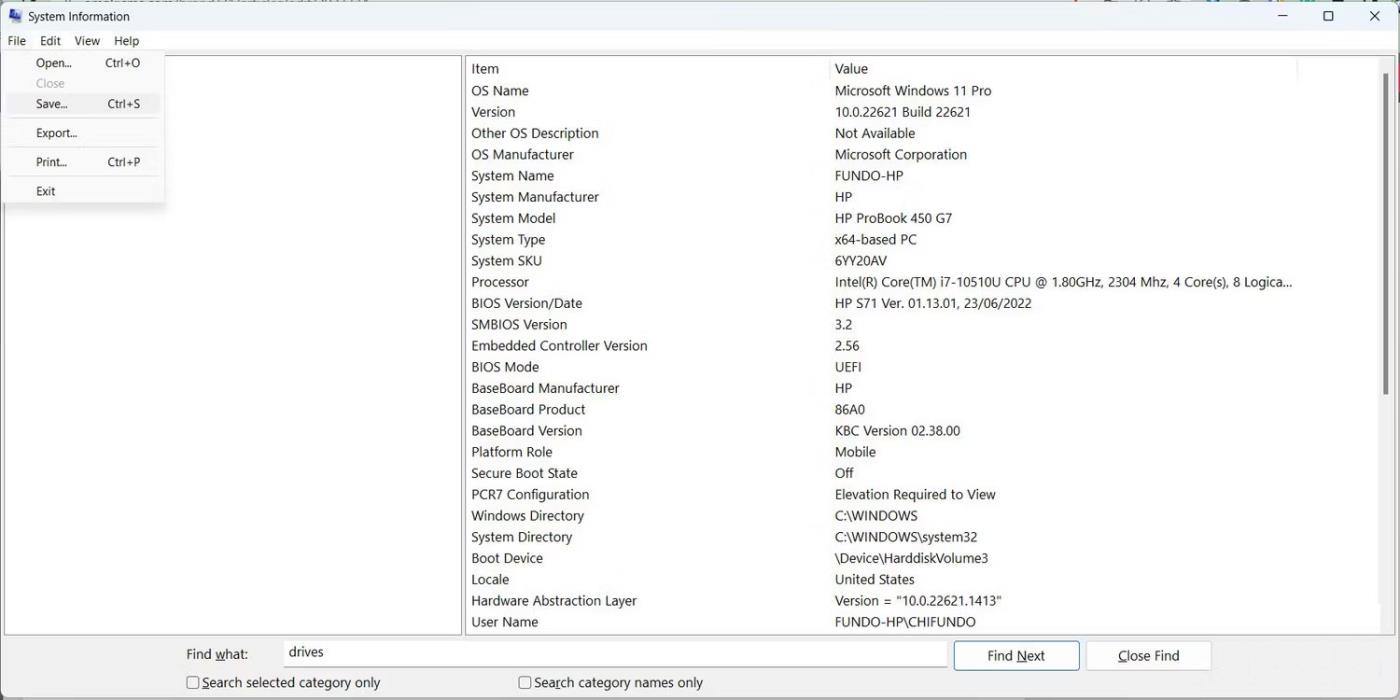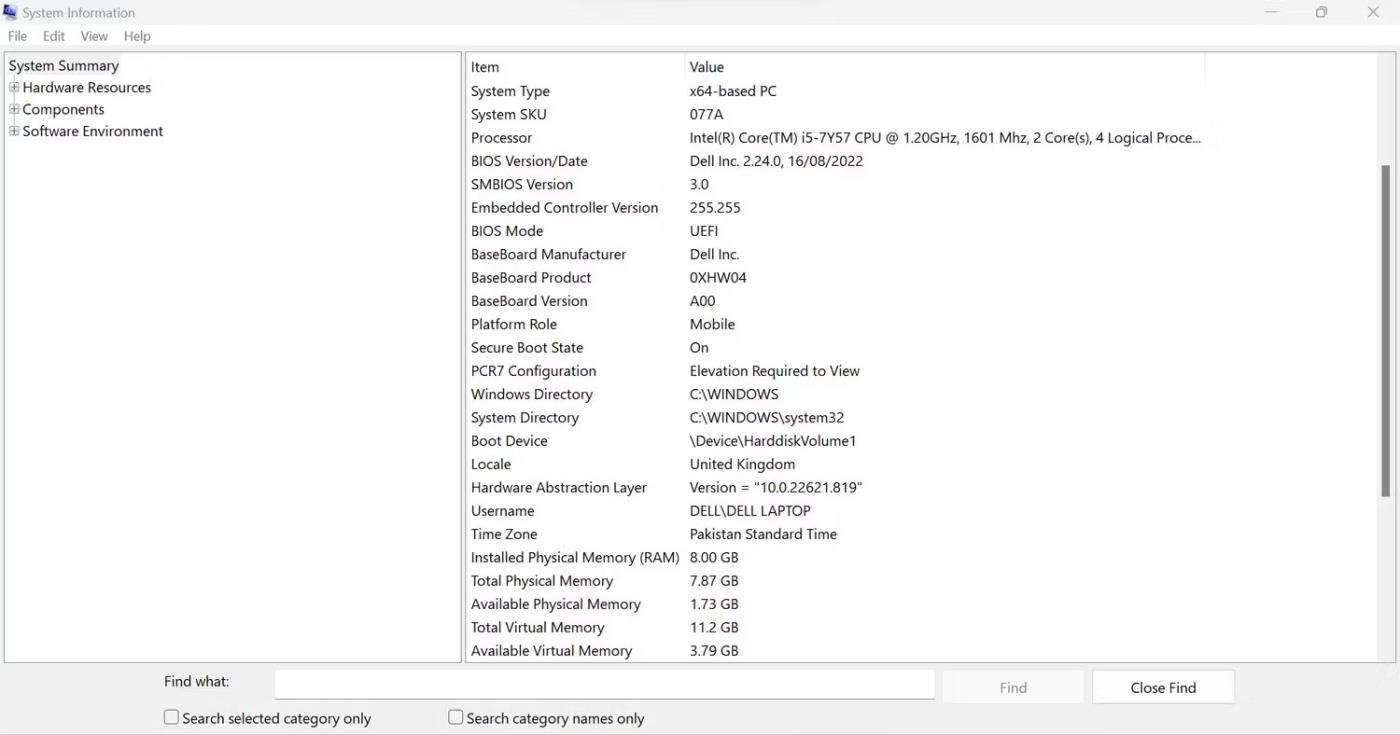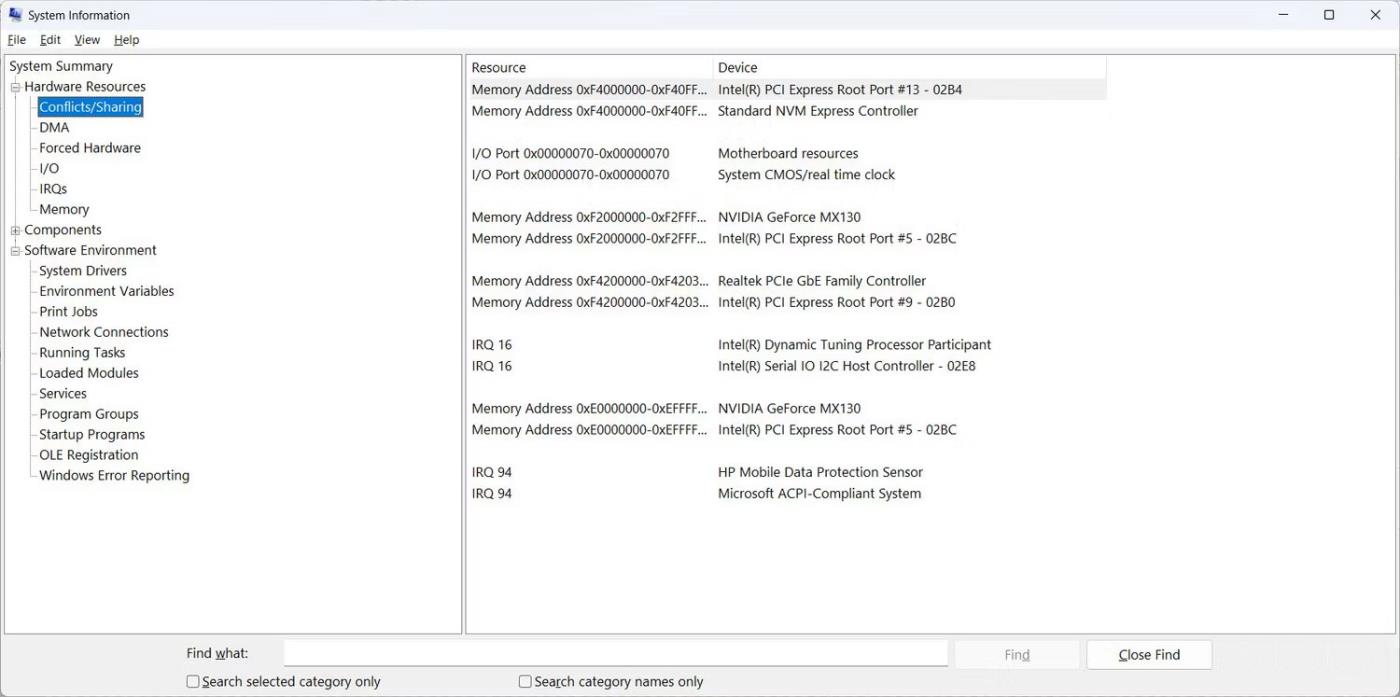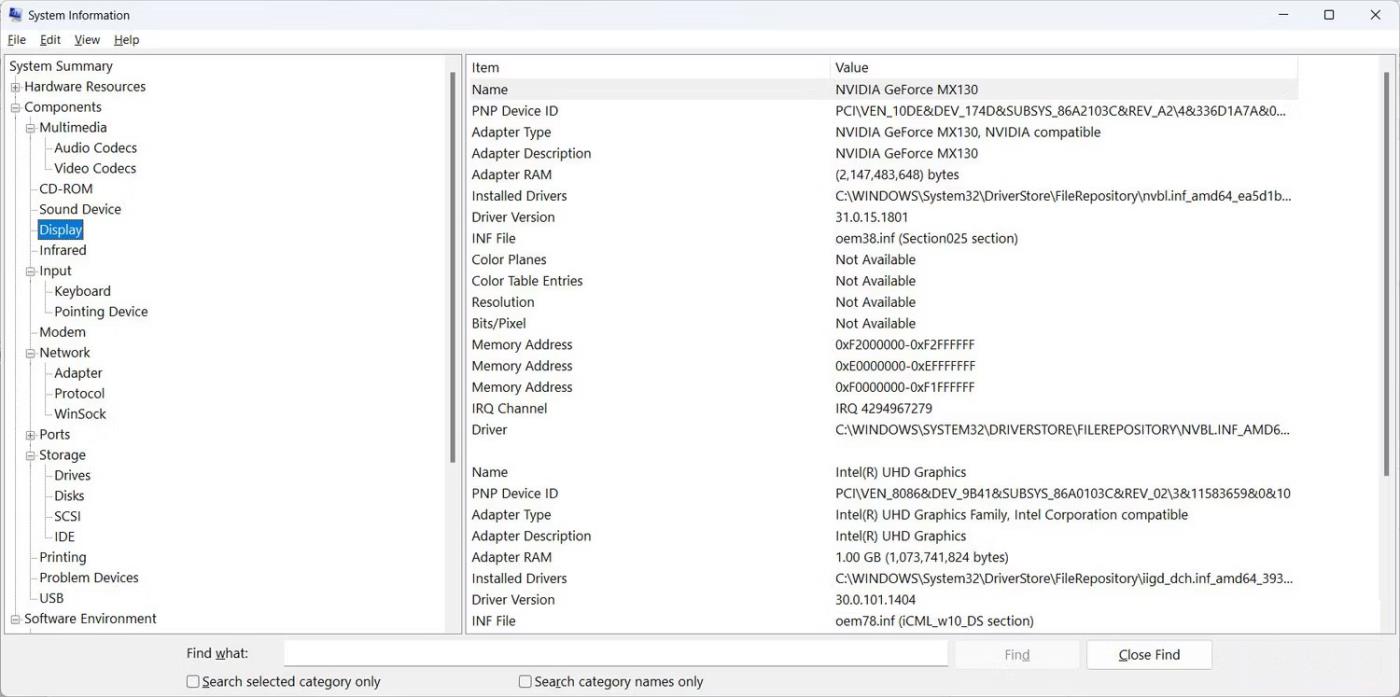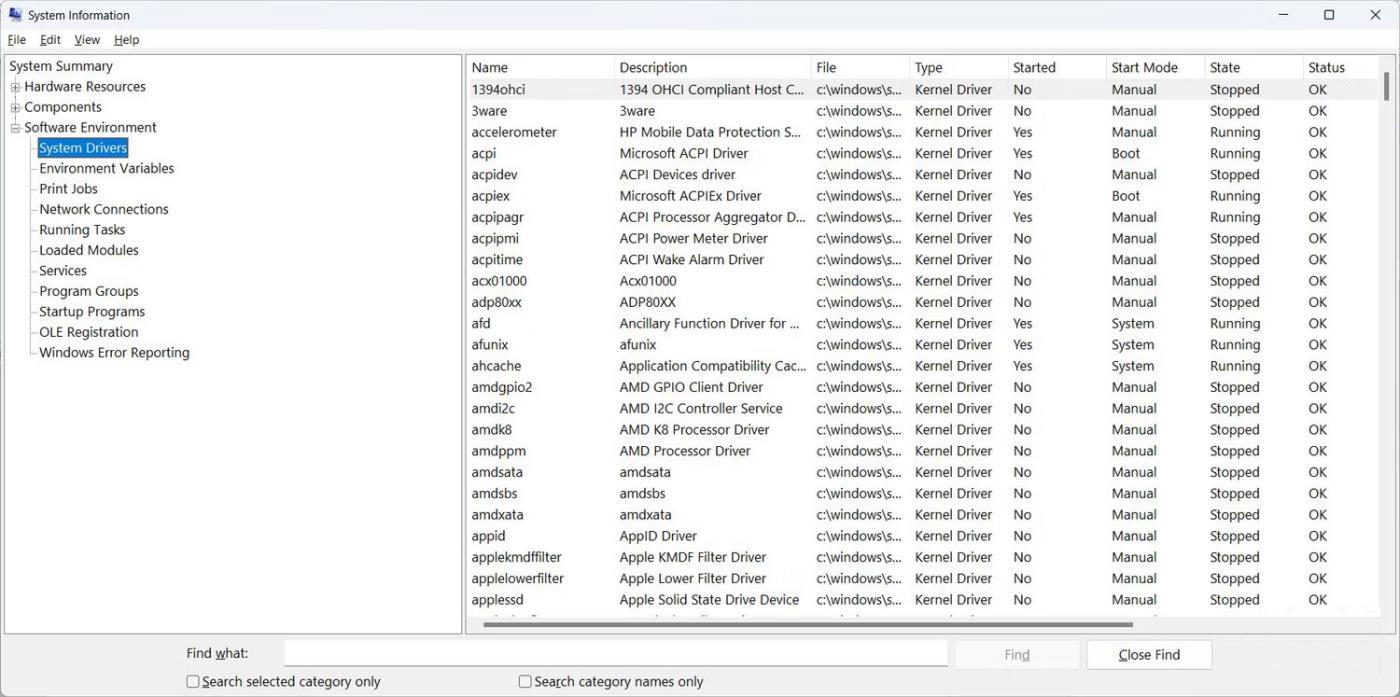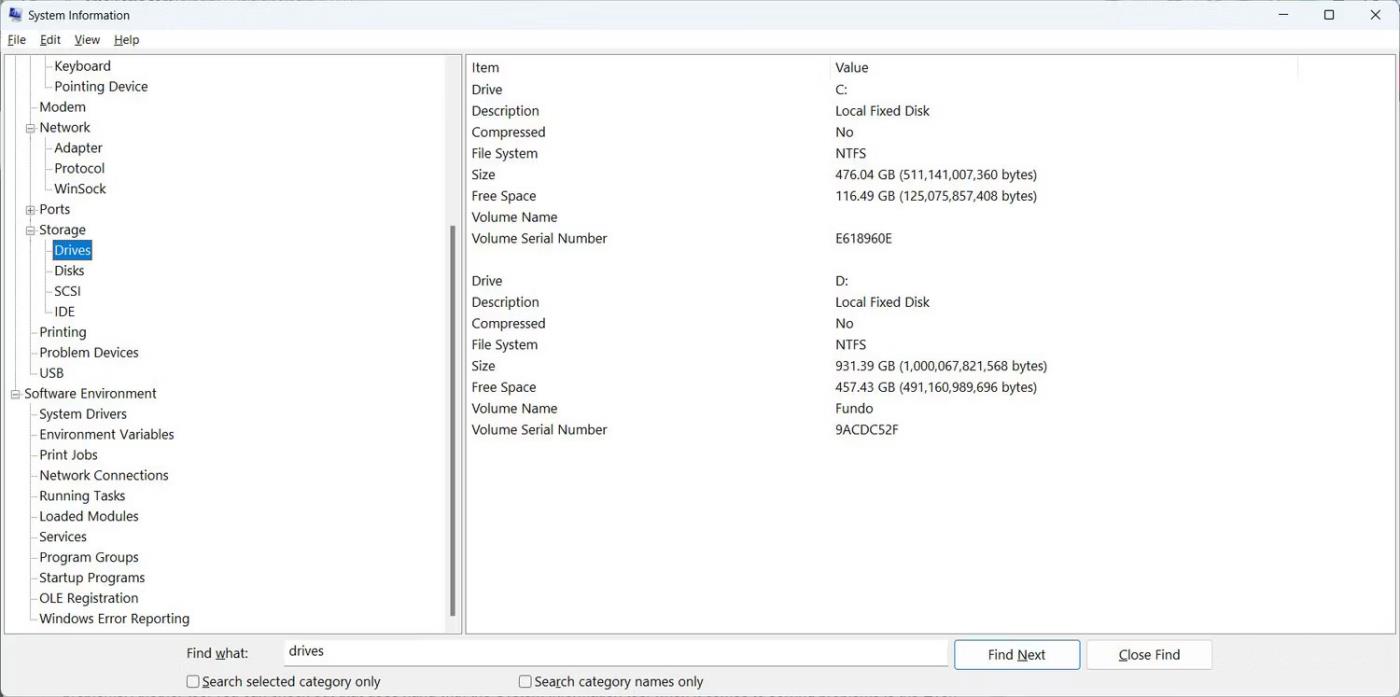Windows har ett verktyg som heter Systeminformation, och det används ofta för att diagnostisera och åtgärda problem på datorer. Du kan också använda Systeminformation för att generera systemrapporter, som du sedan kan analysera själv eller skicka till någon med mer teknisk kunskap om Windows för att hjälpa dig. Följande artikel kommer att visa dig hur du skapar den här användbara rapporten och analyserar den.
Vad är systemrapport på Windows?
En systemrapport är ett textdokument som innehåller detaljerad information om hårdvaran och programvaran som är installerad på din dator. Denna information inkluderar status och konfiguration av hårdvara och mjukvara. Systemrapporter är användbara när du behöver felsöka ett specifikt problem, kontrollera din dators specifikationer eller när du vill skicka filer till en supporttekniker som kan hjälpa dig att diagnostisera problemet.
Hur man skapar systemrapporter på Windows
För att skapa en systemrapport måste du först öppna fönstret Systeminformation och sedan spara informationen du ser där som en textfil. Så här gör du.
1. Tryck på Win + R för att visa Windows Kör-dialogrutan , skriv msinfo i textrutan och tryck sedan på Enter för att visa Systeminformation.
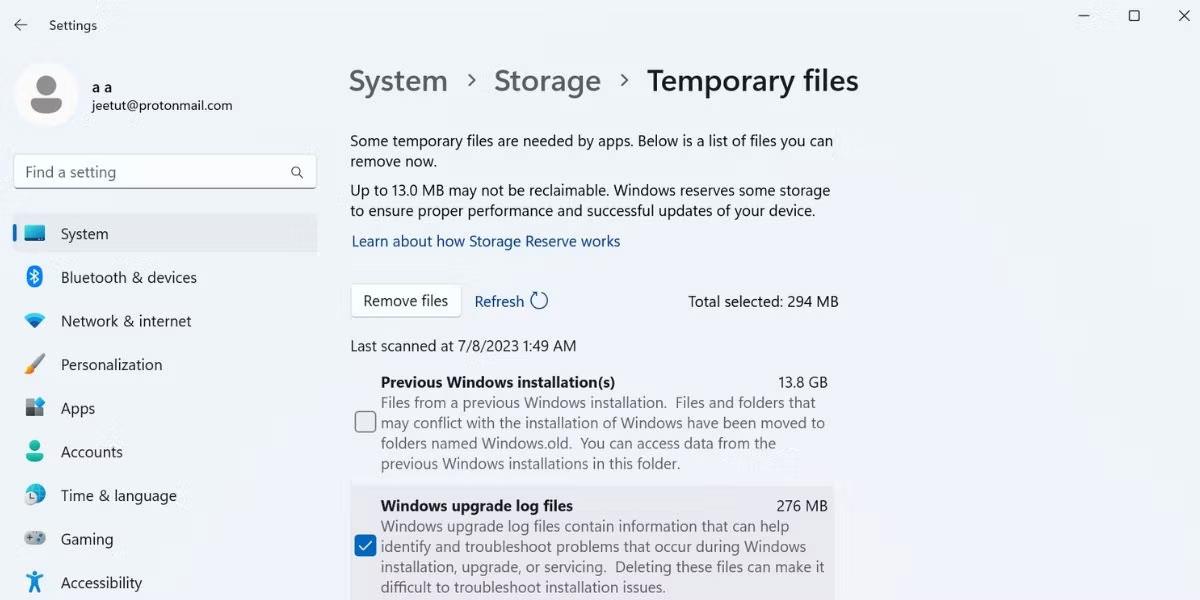
Öppna verktyget Systeminformation med Task Manager
2. För att skapa en rapport, klicka på Arkiv i det övre högra hörnet och välj Spara. Alternativt kan du trycka på Ctrl + S på tangentbordet.
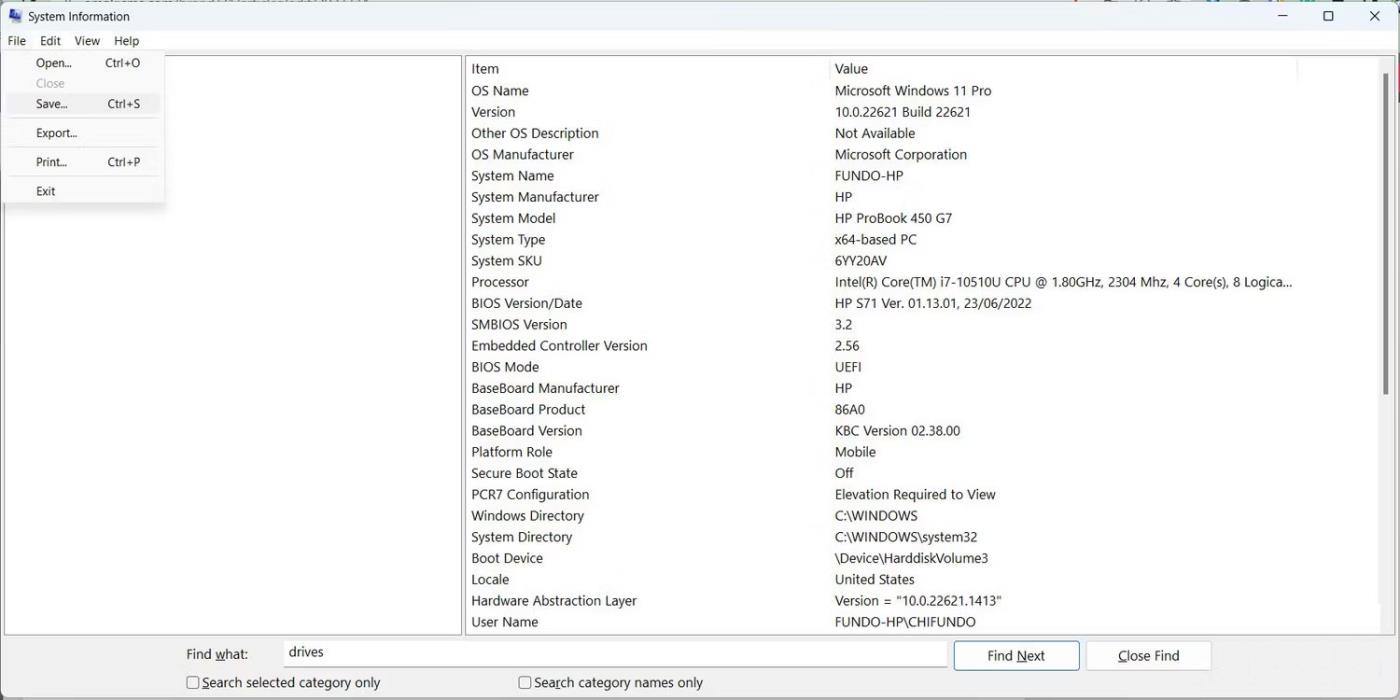
Spara systemrapporter på Windows
3. Välj en plats där du vill spara filen och klicka på Spara.
Nu kan du öppna systemrapporten eller skicka den till en tekniker för att analysera och hitta datorfel.
Hur man analyserar systemrapporter på Windows
Systemrapporter innehåller mycket information om din Windows-dator, och de kan vara lite förvirrande. Artikeln kan hjälpa dig att förstå grunderna så att du inte blir förvirrad när du tittar på den. För att komma igång, gå till där du sparade systemrapporten och dubbelklicka för att öppna den.
När du har laddat kommer du till avsnittet Systemsammanfattning i navigeringspanelen till vänster och den kommer att visa dig en översikt över din PC i den högra panelen. Förutom information om operativsystemet (namn och version) och system (moderkortstillverkare, datormodell och processortyp), hittar du även annan obskyr information, såsom din BIOS-nivå (UEFI eller inte) samt storlek och plats för pagefile.sys.
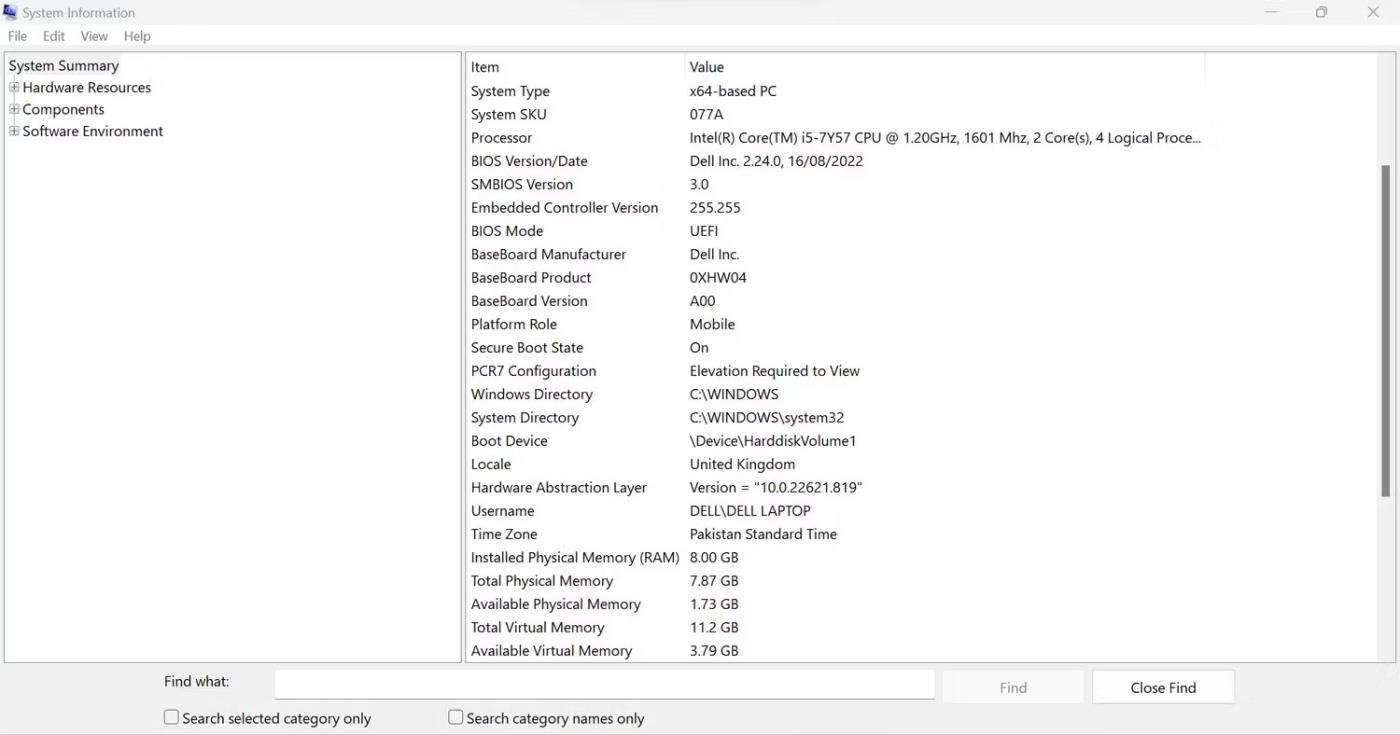
Ta reda på om din dator stöder säker start i fönstret Systeminformation
Under Systemsammanfattning i navigeringsrutan hittar du underavsnitt som innehåller mer detaljerad information, där det första underavsnittet är Hårdvaruresurser. Här hittar du information om den hårdvara som för närvarande är installerad på ditt system och hur den fungerar.
Du kan till exempel använda det här avsnittet för att ta reda på eventuella hårdvarukonflikter genom att välja Konflikt/delning.
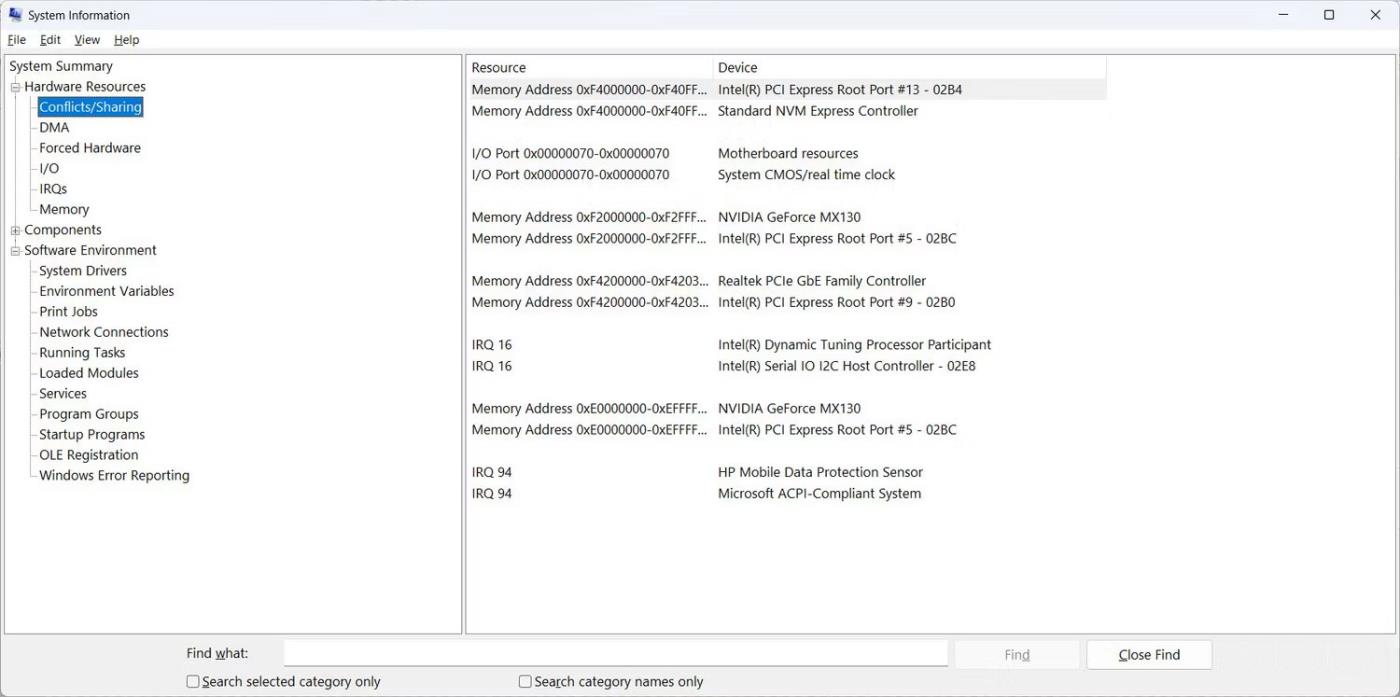
Konflikter i systemrapporten på Windows
Avsnittet Komponenter listar alla komponenter (ljud- och videokod, enheter, tangentbord och nätverksadapter) som är installerade på din dator. Alla är kategoriserade efter funktion för att enkelt hitta det du behöver. Det betyder att om du letar efter information om din dators skärm, hittar du den under Bildskärm.
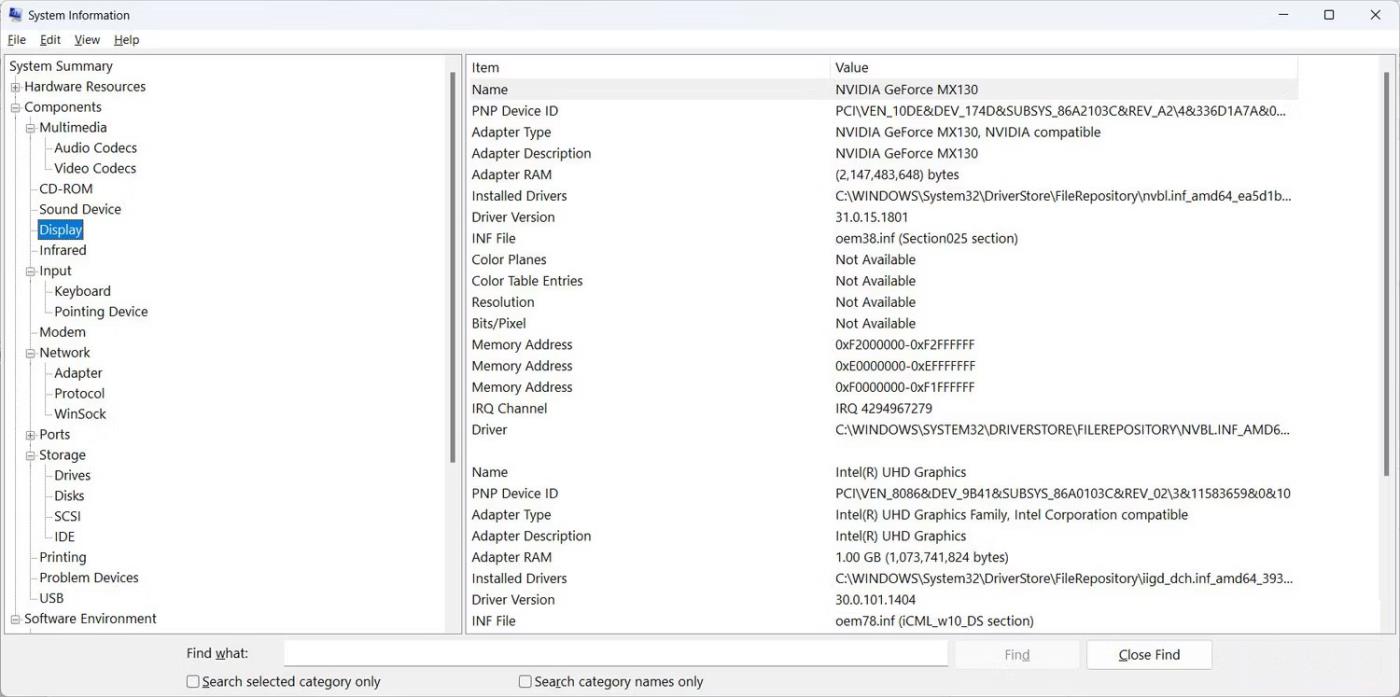
Visa avsnitt i systemrapport på Windows
I Programvarumiljö kan du få information om saker som systemdrivrutiner, pågående uppgifter, startprogram och utskriftsjobb på din dator.
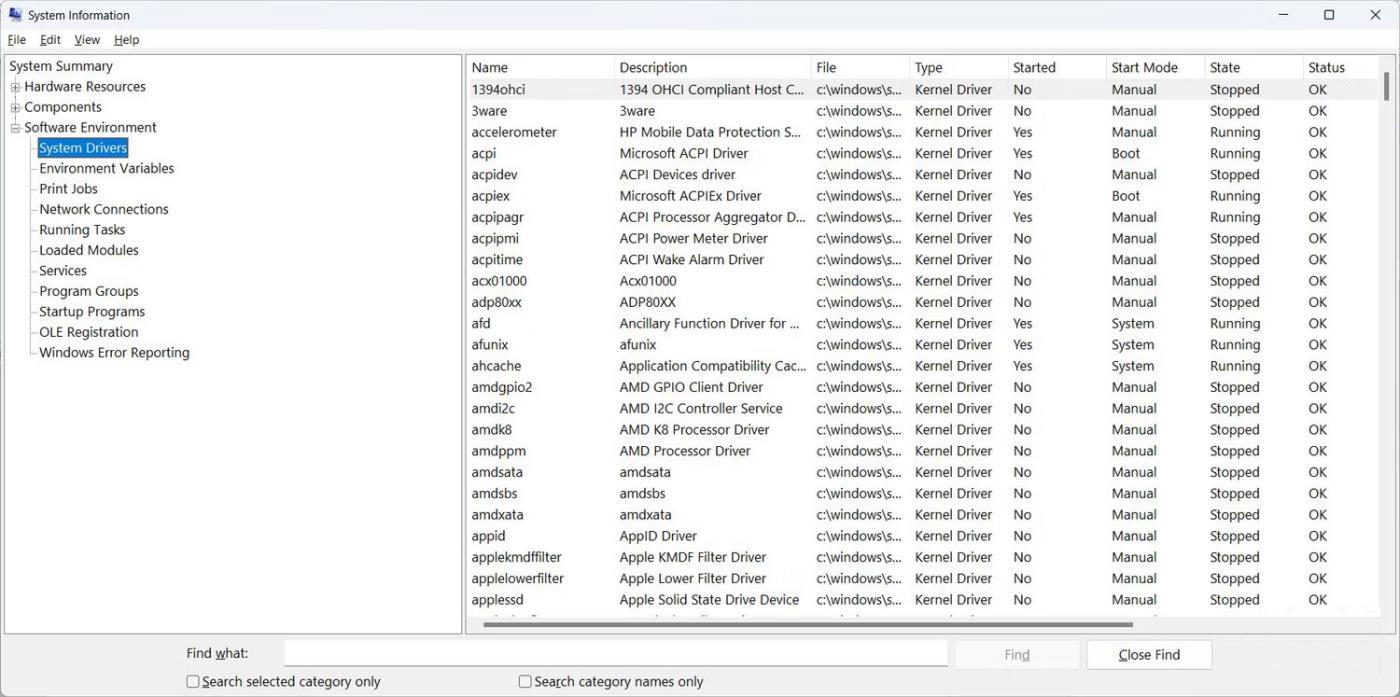
Systemdrivrutiner i systemrapporten på Windows
Det är allt du behöver veta för att komma igång med systemrapporter.
Hur man hittar information i systemrapporter
Om du vet vad du letar efter kan du använda sökverktyget längst ned i fönstret Systeminformation i rapporten för att hitta det snabbare. Klicka bara i textrutan, skriv vad du letar efter och tryck på Enter -tangenten på tangentbordet eller klicka på Hitta nästa .
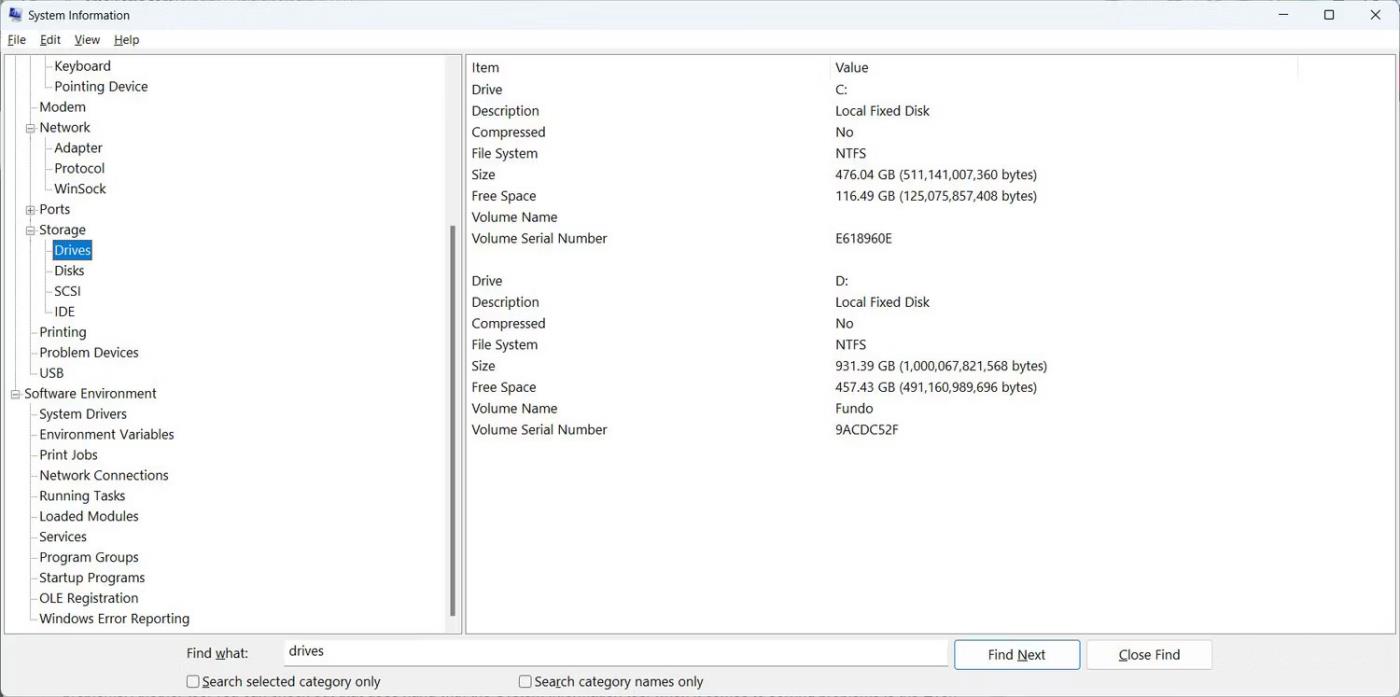
Avsnittet Enheter i systemmeddelandet på Windows efter att ha utfört en sökning
Nu behöver du inte öppna flera sektioner bara för att hitta det du letar efter, eftersom sökfunktionen sparar mycket tid.